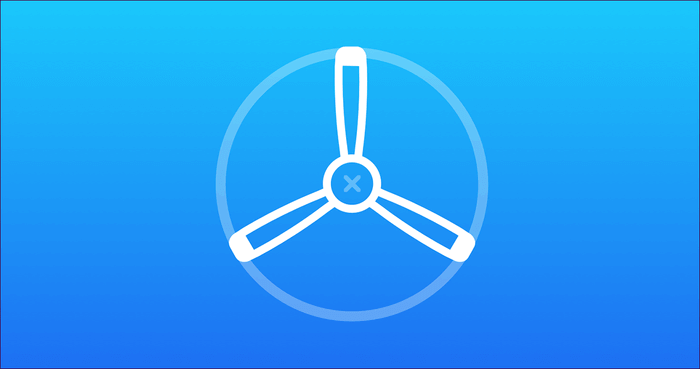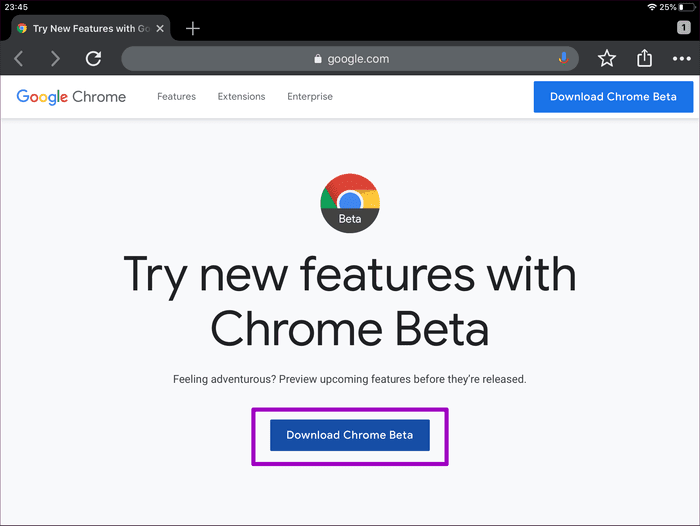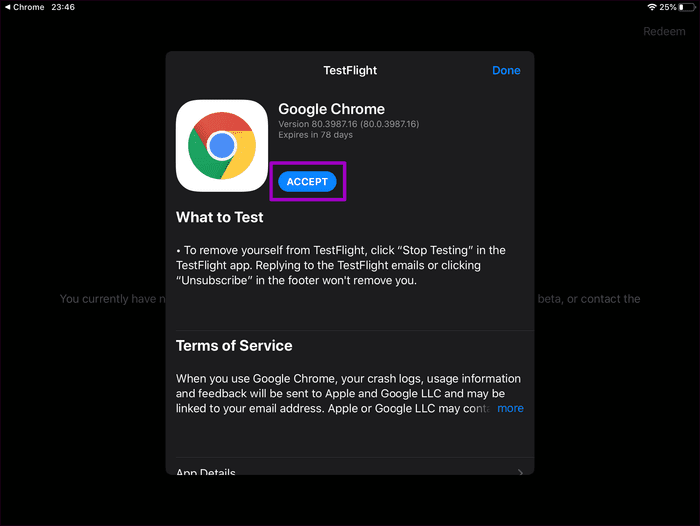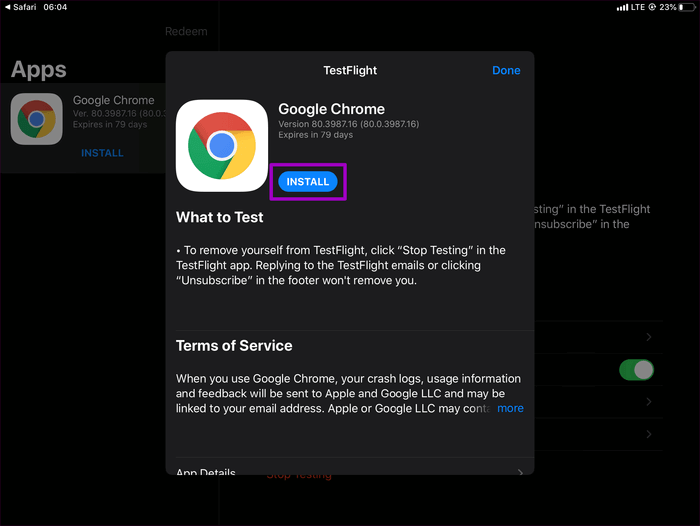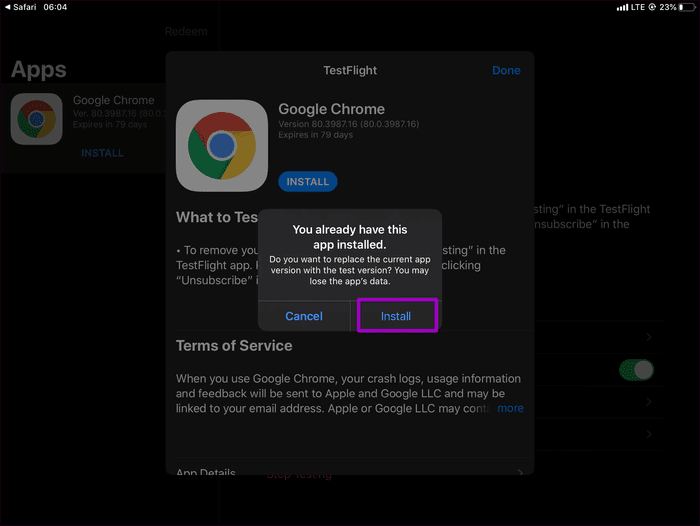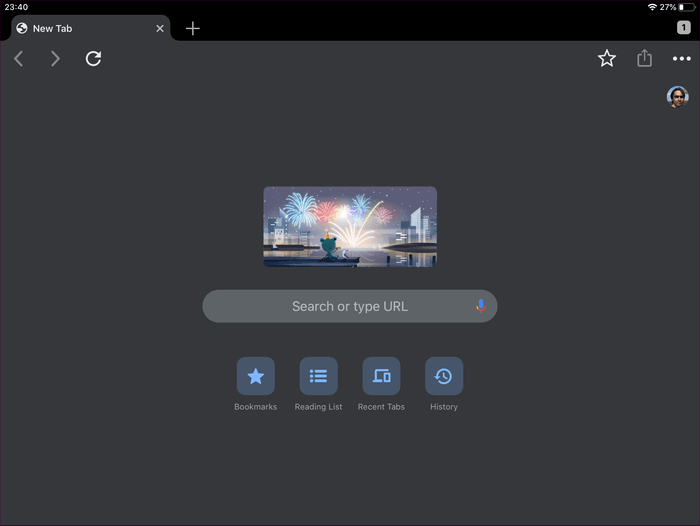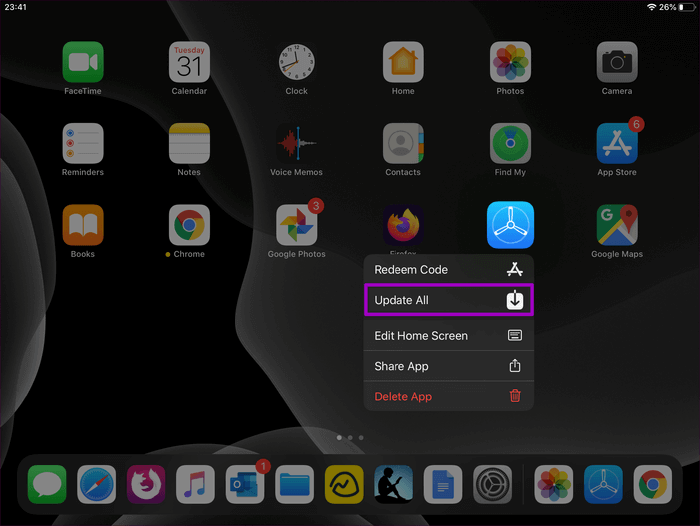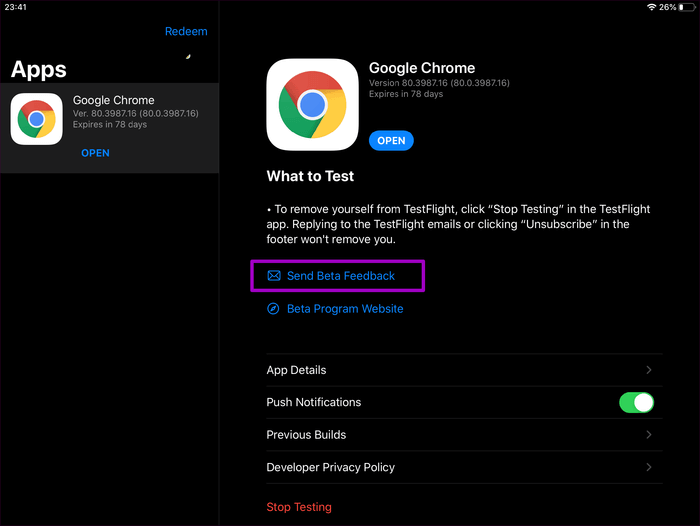كيفية تثبيت وتحديث النسخة التجريبية من Chrome على iPhone و iPad
لا أتعب من كروم أبدًا. على الرغم من اكتساب Safari ثقة على iPhone و iPad في الآونة الأخيرة ، إلا أن متصفح Google الرائد جيد جدًا لدرجة لا يسمح لك بالرحيل. أحب بشكل خاص كيفية مزامنة البيانات بسلاسة بين جميع أجهزتي. وبالنظر إلى أنني خارج نظام Apple البيئي طوال الوقت تقريبًا ، فهذا تغيير في اللعبة.
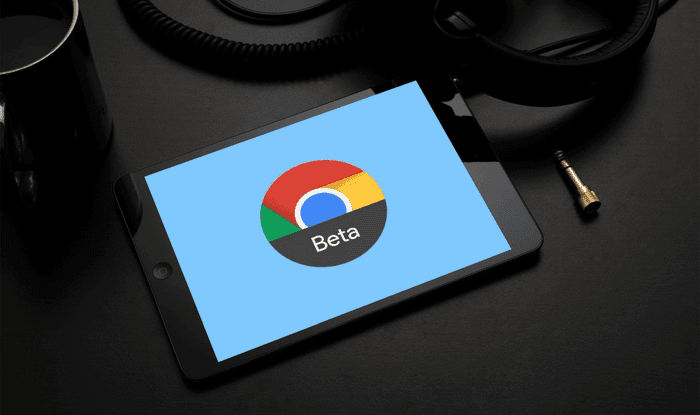
إذا لم تتمكن من الحصول على ما يكفي من Chrome أيضًا ، فيجب أن تفكر في منح إصدار Chrome Beta تجرية خطيرة. إنها خطوة متقدمة على البنية المستقرة ، ويمكنك تجربة أحدث ميزات Chrome قبل أن يفعلها الآخرون.
ولكن على عكس نظامي التشغيل Windows و macOS ، أو حتى مع نظام Android ، يمكن أن يكون تثبيت Chrome Beta لنظام التشغيل iOS عملية معقدة. ليس من الصعب. إذا كنت تريد تشغيل Chrome Beta على جهاز iPhone أو iPad ، فإليك كل ما تحتاجه لإعداده.
شيء صغير
نظرًا لخصوصية في أي وقت مضى ، فإن Apple مقيدة تمامًا بشأن الجهات الخارجية التي تسمح للجماهير “باختبار” الإصدارات التجريبية من تطبيقاتها دون السيطرة على العملية بأكملها. وبالتالي ، لن تجد Chrome Beta مدرجًا في متجر التطبيقات. بدلاً من ذلك ، يجب عليك تثبيته عبر TestFlight.
إذا كنت لا تعرف بالفعل ، فإن TestFlight هو تطبيق متخصص يتعامل مع جميع الأمور المتعلقة بتطبيقات بيتا (الدعوات ، المنشآت ، التحديثات ، التعليقات ، إلخ).
إلى جانب ذلك ، فإن الحصول على Chrome Beta على هاتفك له جانب سلبي كبير أيضًا. قم بتثبيته ، ويقوم بالكتابة فوق البنية المستقرة على جهاز iPhone أو iPad. إذا كنت تخطط لاستخدام الإصدار الثابت والإصدارات التجريبية جنبًا إلى جنب ، فلن تكون قادرًا على القيام بذلك.
إذا لم تكن كلتا هاتين المسألتين موضع خلاف ، فقد حان الوقت للبدء.
تثبيت TESTFLIGHT
كما ذكر أعلاه ، يجب عليك تثبيت تطبيق TestFlight للبدء. ومن السهل تثبيته. توجه إلى متجر التطبيقات ، وابحث عن TestFlight ، ثم انقر فوق تثبيت لتثبيته. بعد ذلك ، أنت مستعد للذهاب.
بدلاً من ذلك ، استخدم زر التنزيل أعلاه إذا كنت تريد تخطي متاعب البحث في التطبيق.
الحصول على دعوة
يتطلب تثبيت إصدار تجريبي للتطبيق عبر TestFlight دعوة من مطور التطبيق. ومع ذلك ، ليس عليك القيام بأي شيء مجنون للحصول على دعوة Chrome Beta لأن Google سخية للغاية عندما يتعلق الأمر بتسليمها.
كل ما عليك القيام به هو الانتقال إلى صفحة Google Chrome Beta الرسمية باستخدام أي متصفح ويب على جهاز iPhone أو iPad ، ثم انقر فوق الزر تنزيل Chrome Beta.
بعد ذلك ، يجب تشغيل دعوة Chrome Beta تلقائيًا داخل تطبيق TestFlight.
قبول دعوة كروم بيتا
يجب عليك قبول دعوة Chrome Beta قبل أن تتمكن من المتابعة. سيتيح ذلك لـ Google الوصول إلى أي سجلات تعطل ومعلومات الاستخدام المتعلقة بـ Chrome Beta. يساعد ذلك Google على تحسين الإصدار الثابت لاحقًا.
لمزيد من التفاصيل ، انتقل إلى قسم شروط الخدمة في الدعوة. إذا كنت مرتاحًا لها ، فانقر فوق قبول.
تثبيت كروم بيتا
بعد قبول دعوة الإصدار التجريبي من Chrome ، ستظهر نافذة منبثقة مع زر التثبيت. انقر عليها لبدء تثبيت Chrome Beta.
إذا كان لديك الإصدار الثابت من المتصفح مثبتًا ، فسيُطلب منك تحذير بشأن الكتابة فوق بياناتك. ولكن بشرط أن تكون قد قمت بتسجيل الدخول إلى حساب Google الخاص بك ومزامنة الإشارات المرجعية وكلمات المرور والإعدادات ، وما إلى ذلك ، فلا داعي للقلق بشأن فقدانها.
ولكن إذا لم تقم بمزامنة بياناتك بالفعل ، فقم بذلك الآن قبل النقر فوق الزر تثبيت. خلاف ذلك ، سوف تفقد البيانات الخاصة بك.
استخدام كروم بيتا
يجب أن يشبه الإصدار التجريبي من Chrome الإصدار المستقر تمامًا. نظرًا لأن الإصدار التجريبي هو عادة دورة إصدار واحدة فقط قبل الإنشاء المستقر ، لا تتوقع أي اختلافات كبيرة فيما يتعلق بالجماليات. لكن يجب أن ترى ميزات إضافية جديدة وتغييرات بصرية طفيفة أخرى عندما تصل تحديثات Chrome Beta الجديدة إلى جهاز iPhone أو iPad.
ملاحظة: يمكنك تشغيل Chrome Beta باستخدام تطبيق TestFlight أو عن طريق النقر على أيقونة Chrome على الشاشة الرئيسية.
إذا قمت بتسجيل الدخول إلى البنية الثابتة ، فسيتم تسجيل الدخول تلقائيًا إلى Chrome Beta مع بقاء جميع بياناتك سليمة. ستعمل مزامنة البيانات مع حساب Google أيضًا كما كان من قبل.
تحديث كروم بيتا
لتحديث Chrome Beta ، يجب عليك استخدام تطبيق TestFlight. إذا كانت لديك إعلامات قيد التشغيل لتطبيق TestFlight ، فستتلقى تنبيهًا عند توفر تحديث جديد.
ولكن إذا تم إيقاف تشغيل الإشعارات ، فما عليك سوى تشغيل تطبيق TestFlight ، ثم انقر فوق “تثبيت” بجوار Chrome إذا رأيت تحديثًا متاحًا. هناك طريقة بديلة للتحقق من التحديثات بشكل أسرع وهي تنفيذ إيماءة Haptic Touch على أيقونة تطبيق TestFlight ثم المتابعة بالنقر فوق تحديث الكل.
ارسال ردود الفعل
سيقوم TestFlight بجمع البيانات المختلفة تلقائيًا فيما يتعلق باستخدام سجلات تعطل Chrome – على سبيل المثال. بدلاً من ذلك ، يمكنك إرسال تعليقات إلى مطوري Chrome. افتح تطبيق TestFlight ، ثم انقر فوق إرسال تعليقات لإرسال تقرير مع أو بدون لقطات شاشة مصاحبة.
إزالة كروم بيتا
إذا كنت ترغب في العودة إلى البنية الثابتة لمتصفح Chrome لنظام iOS ، فما عليك سوى البحث عنه في متجر التطبيقات ، ثم انقر فوق تثبيت. سيؤدي ذلك إلى استبدال النسخة التجريبية تلقائيًا. يمكنك أيضًا اختيار حذف التطبيق بالكامل.
ومع ذلك ، من الأفضل بكثير إلغاء الاشتراك التجريبي مسبقًا ، مما يؤدي إلى إيقاف أي إشعارات متعلقة بتجربة Chrome Beta على جهاز iPhone أو iPad. للقيام بذلك ، افتح تطبيق TestFlight ، وحدد Google Chrome ، ثم انقر فوق إيقاف الاختبار.
اختبار بيتا
إذا كنت تكره الاضطرار إلى الانتظار لمدة أسابيع للحصول على ميزات مثل الوضع المظلم أو القدرة على تبديل محركات البحث ، فعليك تثبيت Chrome Beta. كما أنها مستقرة إلى حد كبير بالنسبة للجزء الأكبر. أود أن أقول إن التعطل أو الأخطاء الفردية تستحق ما تحصل عليه في المقابل.